Роутер d-link dir 300nru (b1-b3, b5, b6, c1) - інструкція як підключити, налаштувати і оновити
Актуальна версія прошивки
Крок 1 з 3
Підключіть вхідний кабель даних, який вам провели в квартиру наші монтажники в порт Internet, а вихідний кабель даних комп'ютера підключіть в будь-який з чотирьох LAN портів роутера. Ви також можете з'єднати ваш ПК з роутером по бездротовій мережі, але на первинному етапі налаштування краще використовувати кабель.
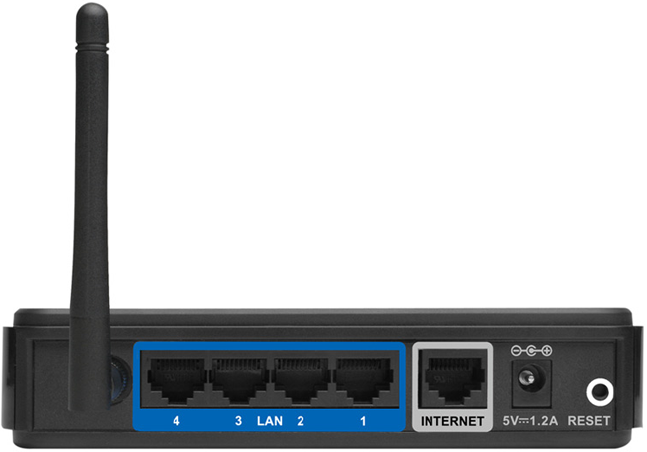
Ви потрапите на сторінку швидкого налаштування роутера. Вона складається з чотирьох розділів, розглянемо призначення кожного з них:
«Домашній інтернет» - в даному розділі проводиться настройка з'єднання з мережею «Білайн». Всі конфігураційні дані, необхідні для підключення, вже містяться в пам'яті роутера, вам тільки потрібно ввести ваш логін і пароль у відповідні поля.
«Wi-Fi» - тут ви можете налаштувати бездротову мережу вашого роутера. В поле Ім'я мережі введіть назву вашої мережі, наприклад my_wifi, а поле Пароль введіть пароль для доступу до неї. Зверніть увагу, пароль повинен містити не менше 8 символів.
«Телебачення» - якщо ви підключили послугу «Цифрове телебачення», вам потрібно вибрати порт роутера, до якого ви підключите ТВ-приставку. Якщо ви переглядаєте ефірні канали на вашому комп'ютері або за допомогою приставки Xbox 360, тоді в пункті «Телебачення на ПК» виберіть «Так».
«Доступ до роутера» - тут ви можете змінити пароль для доступу до вашого роутеру.
Щоб введені вами параметри збереглися, натисніть кнопку Зберегти.
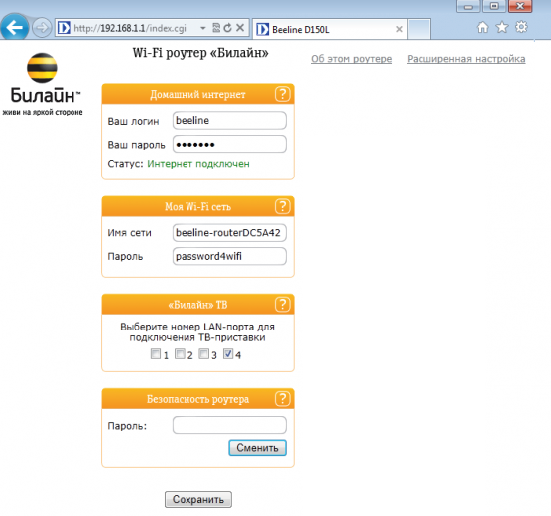
Крок 2 з 3
Після натискання кнопки Зберегти роутер почне перезавантажуватися, зазвичай цей процес займає 2-3 хвилини.
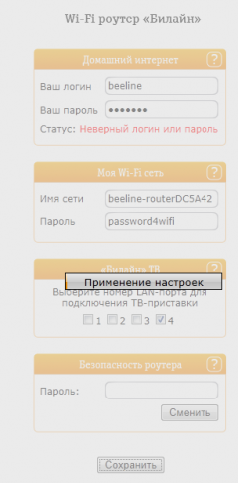
Крок 3 з 3
Після перезавантаження роутер автоматично підключиться до мережі, і навпроти рядка Стан підключення ви побачите «З'єднання встановлено».
Вітаємо, ви повністю налаштували роутер для роботи в мережі «Білайн».
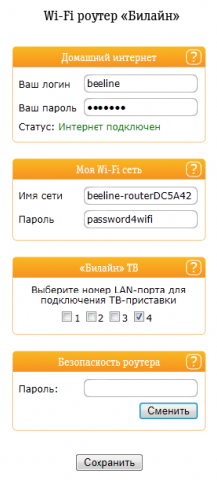
Будьте уважні, виконуючи інструкції в цьому розділі. У разі помилки в діях потрібно візит в сервіс-центр для відновлення пристрою.
Прошивати роутер рекомендується, підключивши кабель від ПК в будь-який з LAN-портів. Прошиваючи роутер по Wi-Fi, є ризик отримати неробочий пристрій, відновлюване тільки в сервіс-центрі, або не відновлюване зовсім.
Ревізія B1 / B2 / B3 з прошивкою версій з 1.2.100 по 1.2.119: актуальна прошивка 1.2.120.
Якщо на роутері ревізії B1 / B2 / B3 встановлена версія ПО нижче, ніж 1.2.100 (1.2.99 і нижче), то необхідно оновлення спочатку на 1.2.100. ПОТІМ на актуальну прошивку 1.2.120.
Для ревізії B5 / B6 необхідно оновлення на прошивку 1.2.254,
ПОТІМ на новішу 1.2.255.
Для ревізії C1 актуальна прошивка 1.0.10.
Крок 2 з 6
- Роутер D-Link DIR 300 / NRU ревізії B1 / B2 / B3 / B5 / C1 працює коректно в мережі «Білайн» тільки зі спеціально розробленою прошивкою від компанії D-Link. Дана прошивка оптимізована фахівцями компанії D-Link для роботи в нашій мережі.
- Якщо у вас є роутер D-Link DIR 300 / NRU ревізії B1 / B2 / B3 / B5 / C1 із заводською прошивкою, оновити прошивку до кастомізованої ви можете в найближчому сервіс-центрі D-Link. процедура поновлення є безкоштовною, вам знадобиться сам пристрій і діючий абонентський договір.
- Зверніть увагу, послуги з відновлення невдало прошитих роутерів і поверненню з кастомізованої прошивки на заводську виявляються в СЦ D-Link на платній основі.
- Якщо у вас вже встановлена наша прошивка, то оновитися на новішу версію ви можете самостійно.
- Перед процедурою оновлення прошивки необхідно з'ясувати апаратну ревізію (H / W) вашого пристрою. Для того, щоб правильно визначити апаратну ревізію роутера, подивіться на етикетку, розташовану на нижній панелі пристрою. Знайдіть на ній рядок, яка починається на «H / W Ver.». Наступні буква і цифра вказують на апаратну ревізію.
- Для роутерів ревізії C1, після успішного оновлення прошивки, необхідно скинути роутер, затиснувши на бічній панелі кнопку RESET на 30 секунд. Після цього зробити стандартну настройку роутера.
- Не встановлюйте прошивку для DIR-300 / NRU апаратних ревізій В1, В2, В3 на роутер DIR-300 / NRU апаратної ревізії В5. Це призводить до непрацездатності роутера.
Крок 4 з 6
Перейдіть в розділ Система - Оновлення ПО.
Крок 5 з 6
- Натисніть на кнопку «Виберіть файл», і у вікні виберіть файл з прошивкою.
- Натисніть кнопку «Оновити».